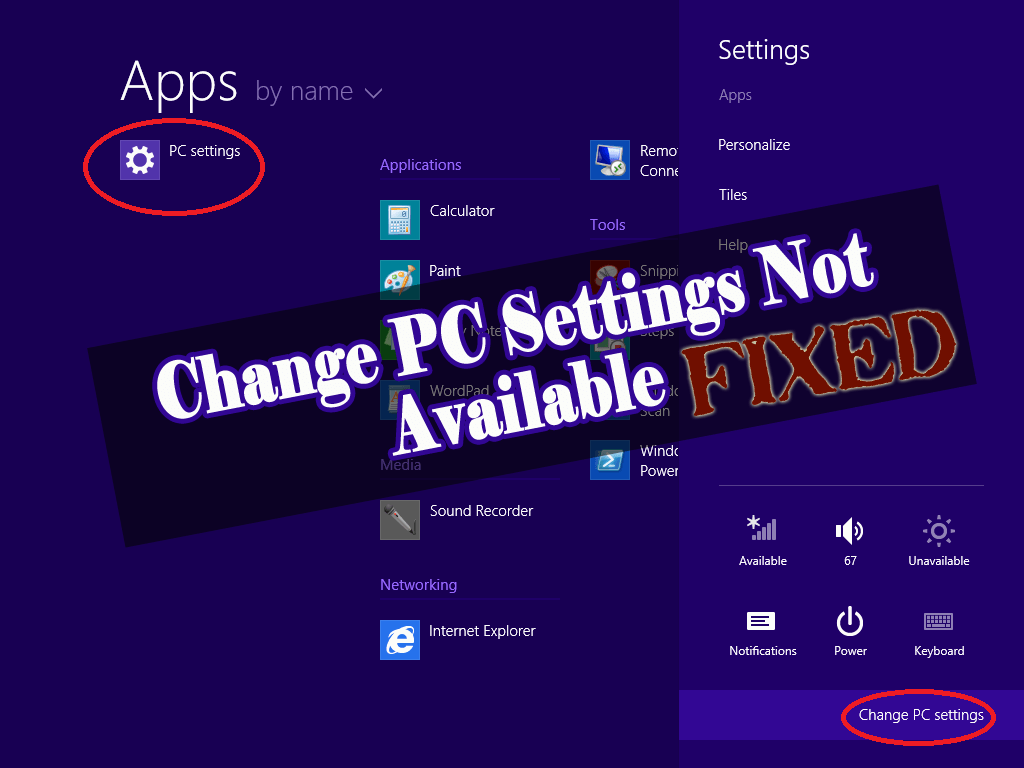
Ovládací panel už mnoho rokov dominuje na pôde systému s bezkonkurenčným a efektívnym úspechom. Ale so zavedením Metro UI v systéme Windows 8.1 to vyzerá, že sa centrum zmení.
Toto spustenie predstavuje úplne nový panel s názvom PC Settings, ktorý umožňuje používateľovi ovládať kľúčové nastavenia počítača a využívať zjednodušené rozhranie bez pridania.
Ovládací panel stále leží v režime pracovnej plochy, tento najnovší záznam si získal rýchly rešpekt medzi používateľmi, ktorí hľadali neformálne spôsoby vykonávania svojej úlohy, vrátane vyhľadávania, synchronizácie, prispôsobenia obrazovky spolu s vykonávaním pokročilých možností, ako je Obnoviť, Resetovať počítač . , nastavenie rutiny ochrany osobných údajov, prihlásenie do pokročilého spustenia atď.
Ale predtým, než sa rozčúlite, venujte chvíľku znevýhodneným používateľom systému Windows 8.1, ktorí pokazili tento úžasný nástroj alebo čelia iným znepokojujúcim problémom. Samozrejme, potrebujú niečo viac ako modlitby a nádej.
Prečítajte si tento článok a získajte odpoveď na otázku Ako vyriešiť problém: „ Zmena nastavení počítača nie je k dispozícii “.
Metódy na opravu „Nedostupná zmena nastavení počítača“ v systéme Windows 8.1
Metóda 1: Použite skenovanie SFC
Väčšina nefunkčných odkazov je spôsobená poškodeným alebo chýbajúcim systémovým súborom. Dá sa ľahko opraviť pomocou nástroja SFC z príkazového riadka, overeného nižšie:
- Kliknutím pravým tlačidlom myši na spodnú stranu obrazovky spustíte ponuku WinX
- Teraz vyberte príkazový riadok (správca)

- V viditeľnom okne zadajte: sfc / scannow
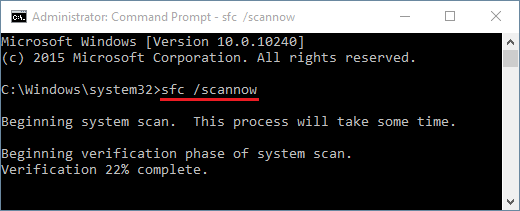
- Kliknite na Enter
- Teraz počkajte, kým systém vylieči poškodené alebo chýbajúce súbory
Teraz skúste znova kliknúť na odkaz Zmeniť nastavenia počítača na paneli kľúčových tlačidiel. Zistite, či táto metóda vyriešila neotváranie nastavení počítača v systéme Windows 8.1 .
Metóda 2: Znova zaregistrujte odkaz
Táto metóda zahŕňa opätovnú registráciu ovládacieho panela vo vašom systéme pomocou príkazu Powershell . Ak chcete znova zaregistrovať odkaz, postupujte podľa nasledujúcich krokov:
- Stlačte ikonu Windows a napíšte Powershell , kliknite naň pravým tlačidlom myši a vyberte Spustiť ako správca .
- Teraz zadajte nasledujúci príkaz a zadajte.
ExecutionPolicy Unrestricted Add-AppxPackage –DisableDevelopmentMode –Register$Env:SystemRoot\ImmersiveControlPanel\AppxManifest.xml
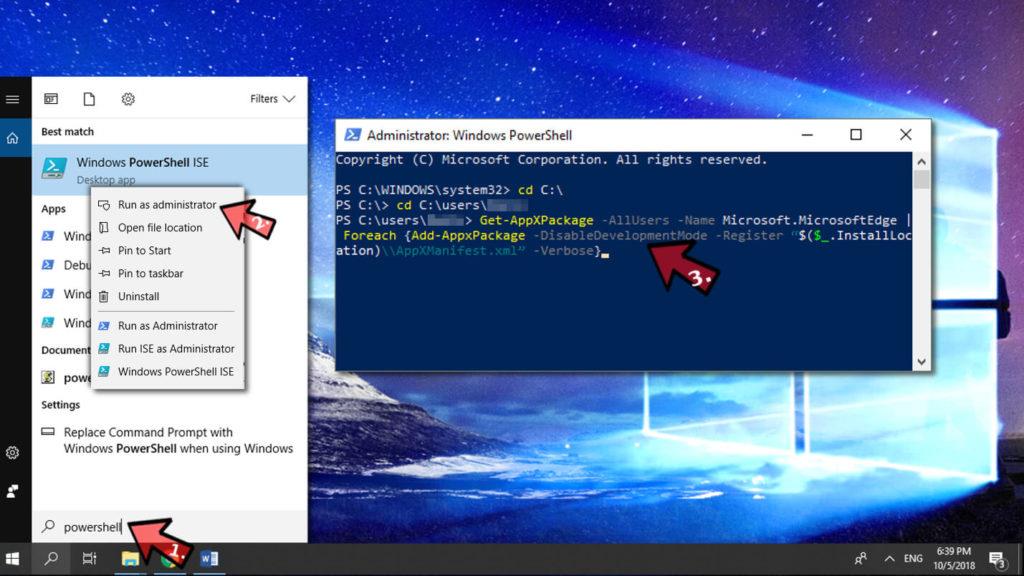
- Teraz trpezlivo čakajte, kým sa príkaz správne vykoná.
Teraz znova zadajte lištu nastavení a pozrite si vyššie uvedenú metódu na vyriešenie problému. Vo väčšine prípadov je to najlepší spôsob, ako vyriešiť problém s nefunkčným nastavením počítača Windows 8 . Ak sa vám však stále nedarí problém vyriešiť, môžete prejsť na ďalší.
Metóda 3: Prihláste sa do iného účtu
Vo väčšine prípadov je problém spojený skôr s poškodeným profilom ako so softvérom. Dá sa to vyriešiť odhlásením sa z bežného účtu a prepnutím na iný účet.
Môžete to urobiť reštartovaním systému a výberom vhodného profilu ako možnosti. Akonáhle ste v, môžete vidieť menu. Ak nemôžete zmeniť nastavenia počítača, prejdite na ďalšiu.
Metóda 4: Obnovte vyrovnávaciu pamäť obchodu
Ak sa stretnete s nastaveniami počítača, Windows 8 nefunguje problém s vyrovnávacou pamäťou obchodu, môže sa podieľať na operáciách celého rozhrania Metro. Preto sa odporúča, aby ste mohli pravidelne resetovať údaje a zabezpečiť čistejšiu bridlicu. Na vykonanie úlohy môžete použiť nástroj WSReset.exe a zistiť, či je problém vyriešený:
- Teraz kliknite na úvodnú obrazovku
- Napíšte wsreset a kliknite na OK
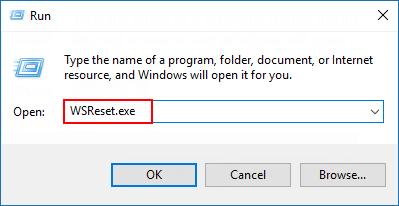
- Kliknite pravým tlačidlom myši na ikonu z výsledkov
- Teraz vyberte Spustiť ako správca zdola
Dostanete sa do obchodu Windows Store, odkiaľ si môžete zabezpečiť vyhlásenie o konkurencii: Teraz bude vyrovnávacia pamäť obchodu vymazaná.
Metóda 5: Skúste Editor databázy Registry
Problém s neotváraním nastavení počítača v systéme Windows 8.1 možno vyriešiť manipuláciou s registrom. Buďte však opatrní pri vykonávaní zmien v registri, pretože jedna chyba môže ovplyvniť celý váš systém. Postupujte podľa nasledujúcich krokov:
- Stlačte kláves Windows + R
- Napíšte regedit a stlačte OK
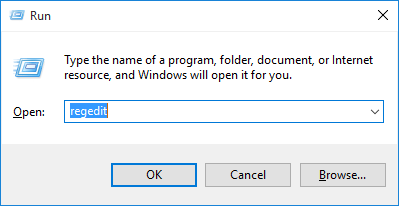
HKEY_CLASSES_ROOT\.exe
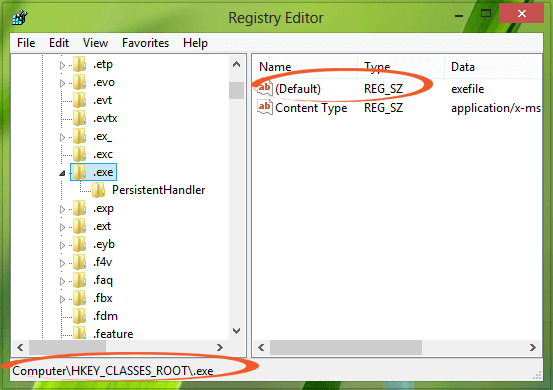
- Vyhľadajte predvolený reťazec ( REG_SZ), jeho hodnota je nastavená na súbor exe
- Prejdite na HKEY_CLASSES_ROOT\exefile
- Dvakrát kliknite na Predvolený reťazec a zmeňte Údaj hodnoty na ” %1″ %* .
- Kliknite na tlačidlo OK .
- Prejdite do umiestnenia databázy Registry:
HKEY_CLASSES_ROOT\exefile\shell\open
- Opäť zmeňte údaje hodnoty na ” %1″ %* predvoleného reťazca ( REG_SZ )
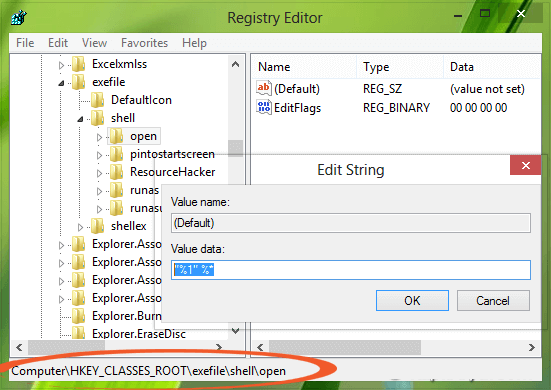
- Kliknite na tlačidlo OK a zatvorte Editor databázy Registry
Po vykonaní vyššie uvedených krokov skontrolujte, či je problém s neotváraním nastavení počítača Windows 8.1 vyriešený alebo nie.
Kroky na vykonanie obnovenia počítača:
Použite možnosť napájania
- Do ponuky bočného panela vstúpte stlačením klávesov Windows + I
- Stlačte tlačidlo napájania
- Podržte kláves SHIFT a vyberte možnosť Reštartovať
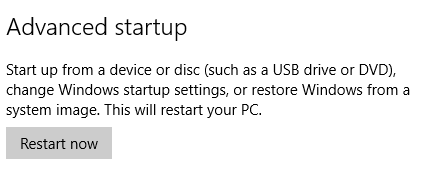
- Spustí vás rozšírené spustenie
- Kliknite na Riešenie problémov
- Vyberte možnosť Obnoviť počítač
Použite príkazový riadok
- Otvorte príkazový riadok
- Zadajte nasledujúci príkaz
- Stlačte Enter
- Postupujte podľa vyššie uvedených krokov Obnovte svoj počítač
Urobte svoj počítač/notebook zdravý
Vyššie uvedené riešenia by vám mali fungovať pri riešení problému so zmenou nastavení počítača v systéme Windows 8.1 . Niekedy sa stáva, že ani po vyskúšaní príručiek sa problém nevyrieši. Aby sme vám uľahčili celý proces.
Skúste spustiť PC Repair Tool . Tento nástroj má jednoduché používateľské rozhranie a nevyžaduje žiadneho profesionála. Tento nástroj na opravu opravuje všetky druhy chýb súvisiacich s počítačom, ako je chyba DLL , chyba registra, chyba BSOD, chyba aktualizácie a ďalšie.
Nielenže opravuje chybu, ale aj opravuje poškodené, poškodené súbory a zlepšuje výkon vášho počítača.
Záver
Tu som poskytol dostatok informácií o zmene nastavení počítača , ktoré vám pomôžu s vašimi problémami.
Ak používate Windows 8.1 a zobrazuje sa vám chyba ako „Zmena nastavení počítača nie je k dispozícii“, môžete tento problém vyriešiť rôznymi spôsobmi.
Všetky metódy sú také jednoduché, že čoskoro zistíte, že problém bol vyriešený.
Dúfam, že vám tento článok pomohol vyriešiť problém s neotváraním vášho počítača v systéme Windows 8.1. Okrem toho, ak máte akékoľvek otázky alebo návrhy týkajúce sa tohto problému alebo tohto článku, môžete ich s nami zdieľať v sekcii komentárov nižšie.
![[100 % vyriešené] Ako opraviť hlásenie „Chyba pri tlači“ v systéme Windows 10? [100 % vyriešené] Ako opraviť hlásenie „Chyba pri tlači“ v systéme Windows 10?](https://img2.luckytemplates.com/resources1/images2/image-9322-0408150406327.png)
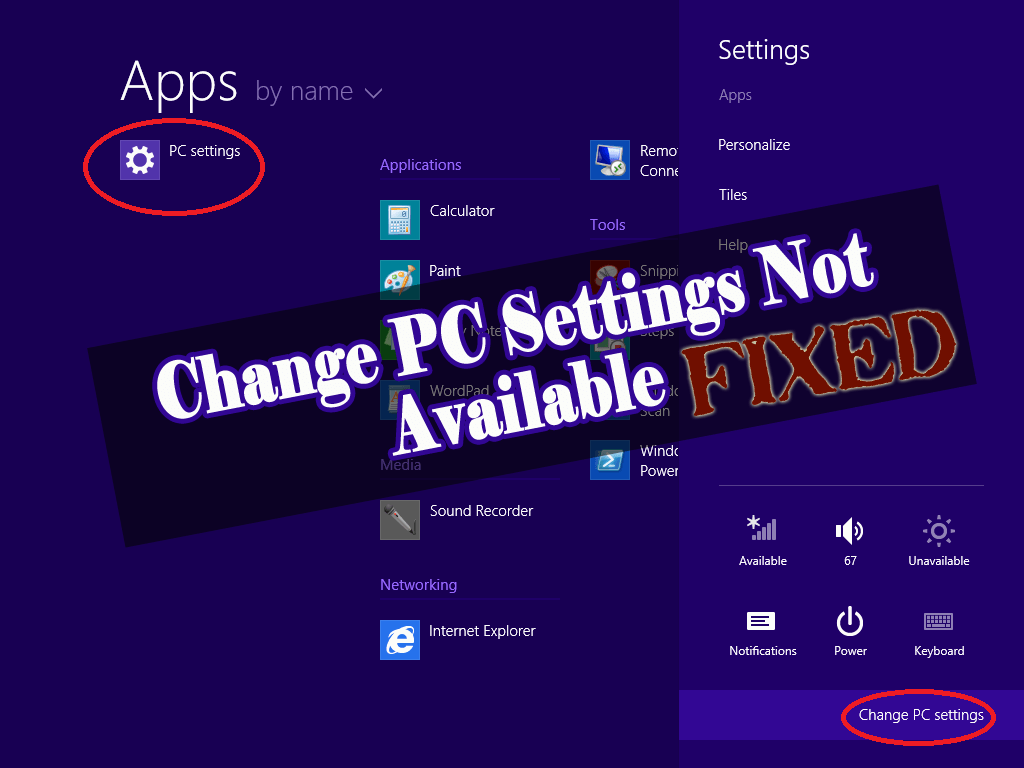

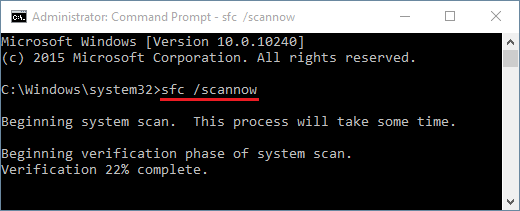
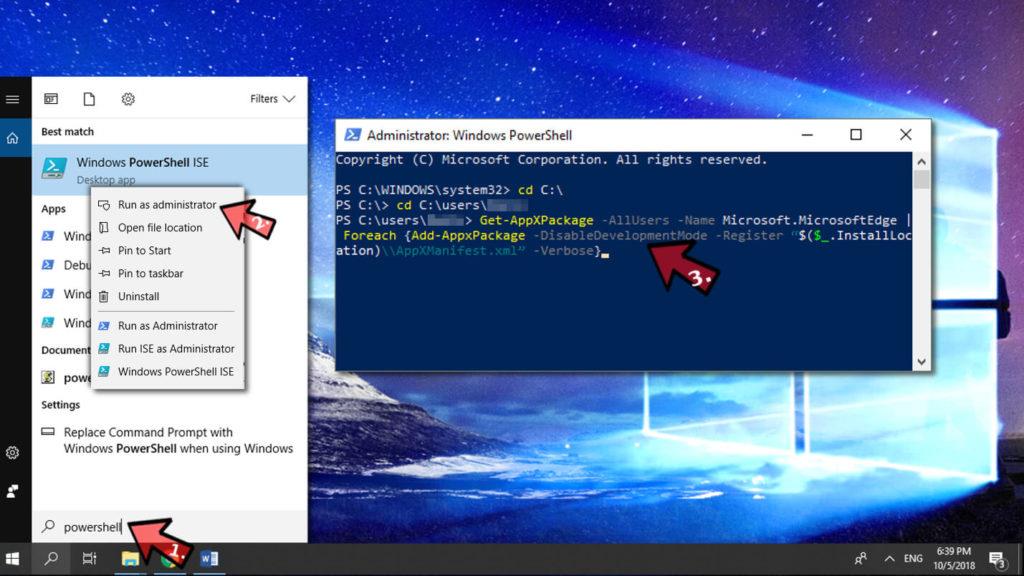
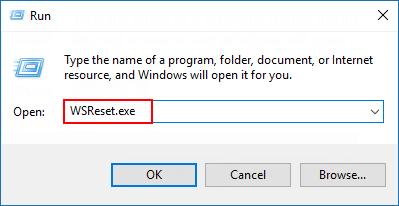
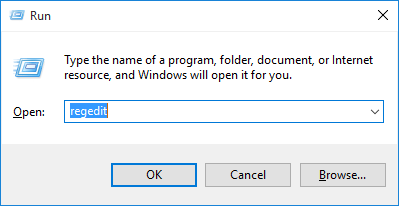
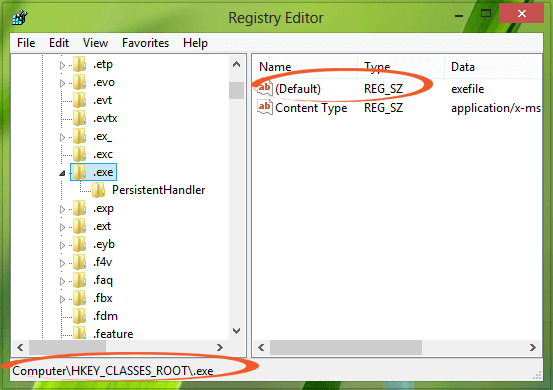
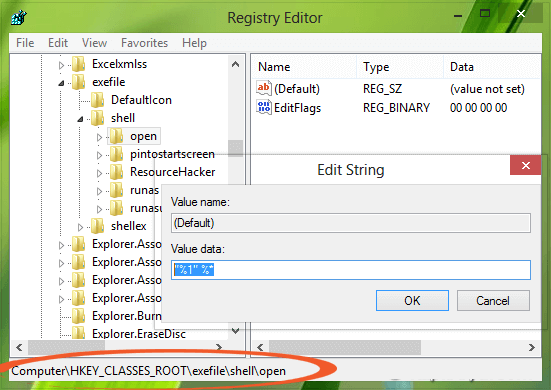
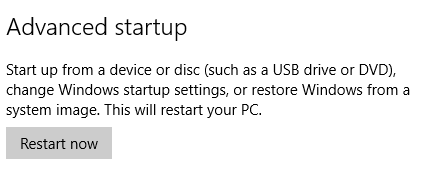




![OPRAVENÉ: Tlačiareň v chybovom stave [HP, Canon, Epson, Zebra & Brother] OPRAVENÉ: Tlačiareň v chybovom stave [HP, Canon, Epson, Zebra & Brother]](https://img2.luckytemplates.com/resources1/images2/image-1874-0408150757336.png)

![Ako opraviť aplikáciu Xbox, ktorá sa neotvorí v systéme Windows 10 [RÝCHLE GUIDE] Ako opraviť aplikáciu Xbox, ktorá sa neotvorí v systéme Windows 10 [RÝCHLE GUIDE]](https://img2.luckytemplates.com/resources1/images2/image-7896-0408150400865.png)

